| Tips Excel | go to : Index | ||
Tip 132 |
|||
| Deze Tip werd geschreven door mezelf | |||
Breedte van kolom aanpassen aan breedte andere kolom |
|||
Op vraag van C. Van Daele leg ik jullie uit hoe je de breedte van een kolom , gelijk maakt aan de breedte van een andere kolom. |
|||
| Moeilijk is dit zeker niet, maar zoals met alles, wanneer je niet weet hoe, kun je zoeken en blijven zoeken hoe je dit doet. | |||
| Als voorbeeld heb ik twee kolommen met gegevens, kolom A en kolom B. Kolom A is meer breed dan kolom B, dus gaan we de breedte van klom B aanpassen aan de breedte van kolom A. |
|||
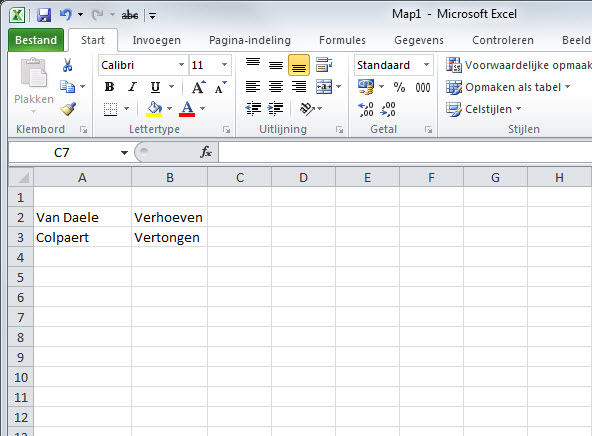 |
|||
| Rechtsklik hiervoor de kolomtitel van de kolom waarvan je de breedte wil toepassen op een andere kolom. Klik "Kopiëren" in het drop-downmenu. |
|||
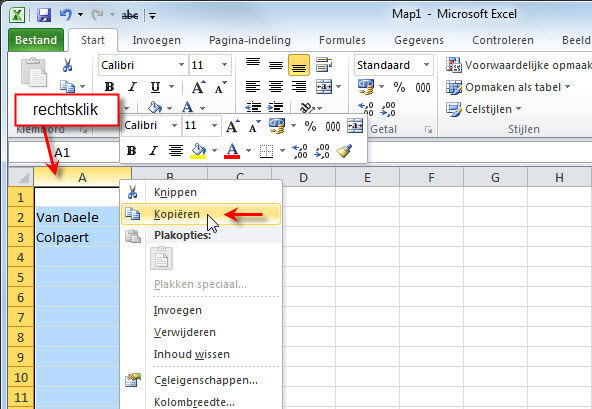 |
|||
| Dan heb je het volgende: | |||
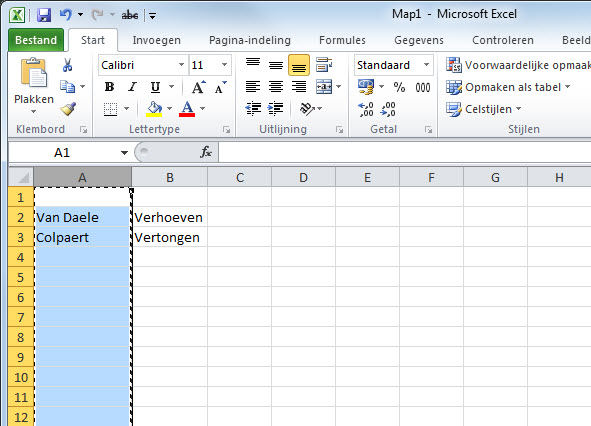 |
|||
| Klik nu in de kolomtitel waarvan de breedte aangepast moet worden. Klik vervolgens het naar benedenwijzend pijltje onder de knop "Plakken", en kies "Plakken speciaal". |
|||
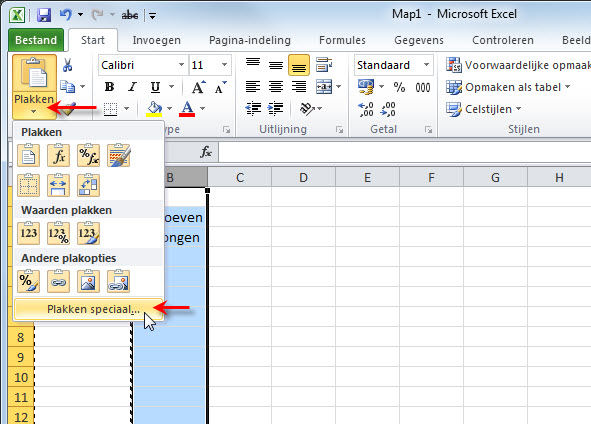 |
|||
| In het dialoogvenster "Plakken speciaal" selecteer je "Kolombreedten" en klik je de knop OK. | |||
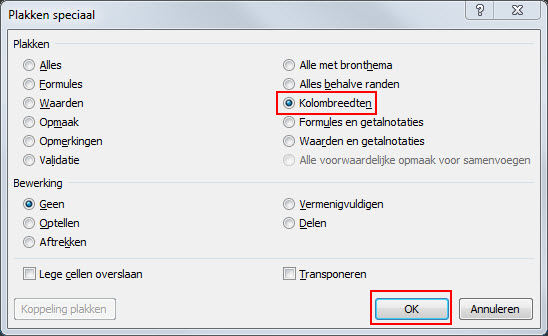 |
|||
| Dat was het, beide kolommen hebben nu dezelfde breedte. | |||
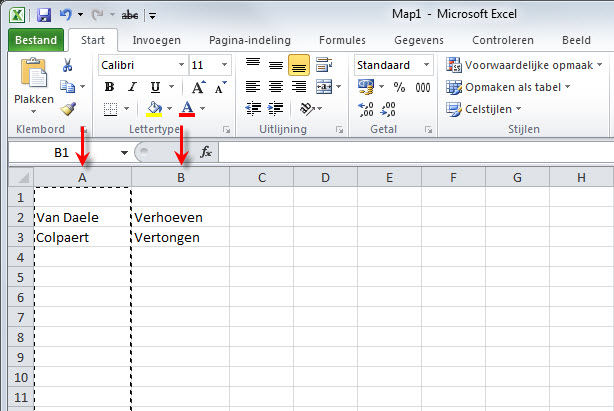 |
|||
| Tip: | |||
| Heb jij meerdere kolommen die je wil voorzien van dezelfde breedte, dan selecteer je eerst al deze kolommen, en gaat verder met het klikken van de optie "Plakken speciaal". | |||
| Ter informatie: GratisCursus.be denkt aan zijn cursisten, denk ook aan GratisCursus.be | |||
| > | |||
| Index | |||
copyright © 2012 - gratiscursus.be
![]()
>

